2024年7月24日現在、TidalはFLACフォーマットで高音質の音楽をストリーミングしている。これはオープンソースであるため、どのアーティストもサードパーティーを介さずにTIDALに直接高音質の音楽を配信できることを意味する。
ただし、FLAC形式の楽曲はDRMで保護されているため、TidalからダウンロードしてTidalアプリから再生することはできない。Tidalでダウンロードした曲は、Tidalアプリ内でしか再生できない。幸いにも、TidalからFLAC曲をダウンロードできるサードパーティ製のTidal音楽ダウンローダーがあります。それに、WAVフォーマットもサポートします。WAV形式の曲をダウンロードしたいなら、これは簡単な解決策です。
このツールは Pazu Tidal Converter と呼ばれ、MacとWindowsでTidalの曲、アルバム、プレイリストをM4A/MP3/AAC/FLAC/WAV/AIFFにダウンロードできます。ダウンロードした後、TIDALアプリがなくても、どこでもそれらの曲を再生できます。
MP3は非常に用途の広いオーディオ形式ですが、WAV(Waveform Audio File Format、MicrosoftがWindowsデバイスおよびPC用に作成した標準ですが、Macオペレーティングシステムでもうまく機能します)はCDと同じオーディオ仕様を使用し、 自動的に圧縮されません 。WAV ファイルは、非可逆 MP3 ファイル形式と比較して 可逆であるため 、データの損失はまったくありません。これは、WAVが通常ファイルサイズが大きいことも意味します。そのため、MP3オーディオは小型のデバイスやストリーミングに最適であり、WAV形式はスタジオ録音やオーディオマスタリングに最適です。
Pazu Tidal Converter を使用して、サウンド エンジニアリングとオーディオ編集のすべてのニーズに対応する Tidal 音楽を WAV ファイル形式に簡単にダウンロードできます。

Tidal Web プレーヤーが組み込まれている Windows に Pazu Tidal Converter をダウンロード 、インストール、実行します。

ライセンスを購入した場合は、鍵のアイコンをクリックしてコンバーターを登録します。そうでない場合は、試用版を引き続き使用してください。
画面の指示に従って、Tidalアカウントにログインします。
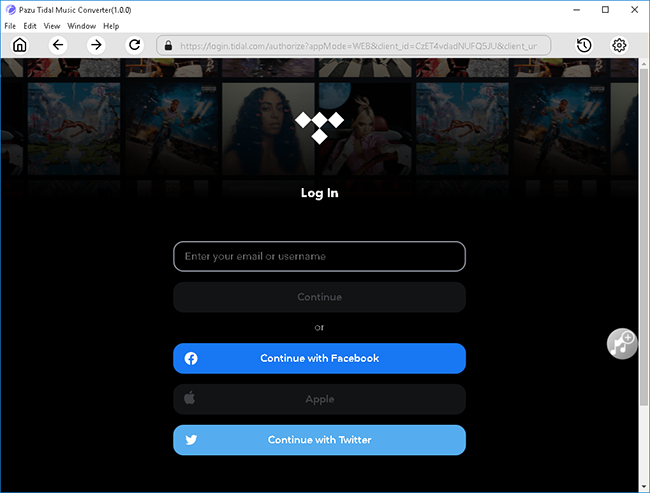

デフォルトの出力形式はM4Aです。Pazu Tidal Music Converterは、MP3、AAC、FLAC、WAV、AIFFもサポートしています。クリック 歯車 必要に応じて、右上隅のアイコンをクリックして、出力形式または出力フォルダーを変更します。
タイトル、アーティスト、アルバム、トラック番号、プレイリストインデックスの任意の組み合わせで出力曲名をカスタマイズすることもできます。

ダウンロードしたいプレイリストをクリックします。

次に、赤いアイコンをクリックして曲をロードします。プレイリスト内のすべての曲がデフォルトで追加されます。入手したくない曲のチェックを外すことができます。

クリック 変換 ボタンをクリックして、選択した形式へのTidal音楽のダウンロードを開始します。

変換後、フォルダアイコンをクリックして、ダウンロードしたTidalの曲を選択した形式ですばやく見つけます。その後、どこでも転送して再生できます。
